Molti lettori DVD non supportano la riproduzione di file video digitali come MP4. Tuttavia, la masterizzazione di questi file su DVD garantisce la compatibilità con lettori standard e TV più datati. Pertanto, la domanda comune che molti utenti si pongono è: come trasferire MP4 su DVD su Mac? Prima di tutto, sono necessarie le basi, come un software di authoring DVD. Questi strumenti possono aiutarti a convertire MP4 in DVD. Questo articolo ti mostrerà tre metodi per farlo. masterizza MP4 su DVD su Mac Il nostro obiettivo è aiutarti a trasferire i tuoi video digitali su supporti fisici. In questo modo, puoi avere un backup fisico dei tuoi video e renderli riproducibili su lettori e TV più vecchi.

- Metodo 1. Masterizza MP4 su DVD su Mac con Blu-ray Master DVD Creator [Metodo migliore]
- Metodo 2. Masterizza MP4 su DVD su Mac con iDVD
- Metodo 3. Masterizza MP4 su DVD su Mac con MacX Video Converter
Modo 1. Masterizza MP4 su DVD su Mac con Blu-ray Master DVD Creator [metodo migliore]
Compatibilità: Mac OS X 10.9 e versioni successive
Ideale per: Masterizzazione di MP4 su DVD con menu, modifica e personalizzazione.
Creatore di DVD , scelto da Maestro del Blu-ray , è un software flessibile per la masterizzazione e la creazione di DVD. È pienamente compatibile con Mac OS X 10.9 o versioni successive e Windows 11/10/8. È possibile aggiungere più file MP4 e masterizzarli tutti contemporaneamente su un DVD. Prima della conversione, è possibile aggiungere, rimuovere o sostituire tracce audio e sottotitoli. Inoltre, include Power Tools, con strumenti essenziali per la modifica di video, audio, sottotitoli e capitoli. È inoltre possibile configurare il tipo di disco, il rapporto d'aspetto e la qualità video, nonché selezionare uno standard TV. Inoltre, offre diversi modelli di menu con temi come "Festa", "Famiglia", "Matrimonio", ecc.
Ecco come trasferire MP4 su DVD:
Passo 1.Apri VLC Media Player e premi Ctrl + S per accedere alla finestra Apri file multimediali. Passa alla scheda Disco e seleziona DVD come selezione del disco. Fai clic su Sfoglia accanto al campo Dispositivo disco per caricare il file video dal file locale. Quindi, fai clic sul pulsante Streaming per procedere.
Download gratuito
Per Windows
Download sicuro
Download gratuito
per macOS
Download sicuro
Passo 2.All'avvio del software, ti verrà chiesto di selezionare un tipo di disco. Seleziona il Disco DVD opzione e fare clic +Aggiungi file multimediali per importare video MP4. In alternativa, usa "Aggiungi cartella multimediale" per importare in batch i video da una singola directory.
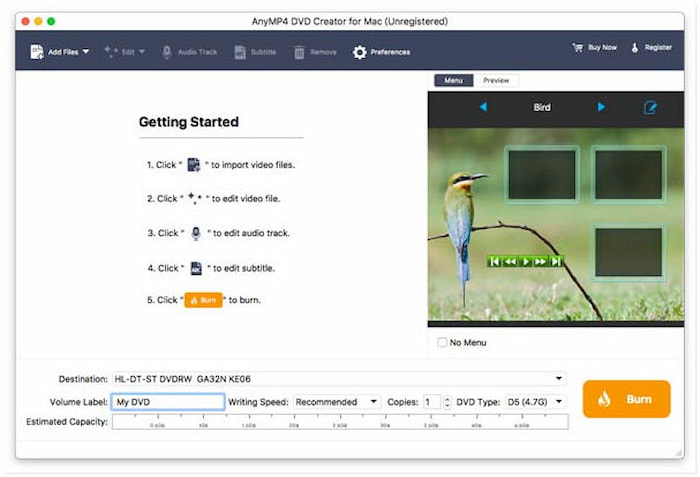
Prima di procedere, configura il tipo di disco, il formato e la qualità video secondo le tue esigenze. Facoltativamente, puoi selezionare i video e fare clic su Utensili elettrici Per gli strumenti di editing essenziali. In Strumenti Video, fai clic su Modifica Video per ruotare, ritagliare, applicare effetti, regolare gli effetti e inserire filigrane.
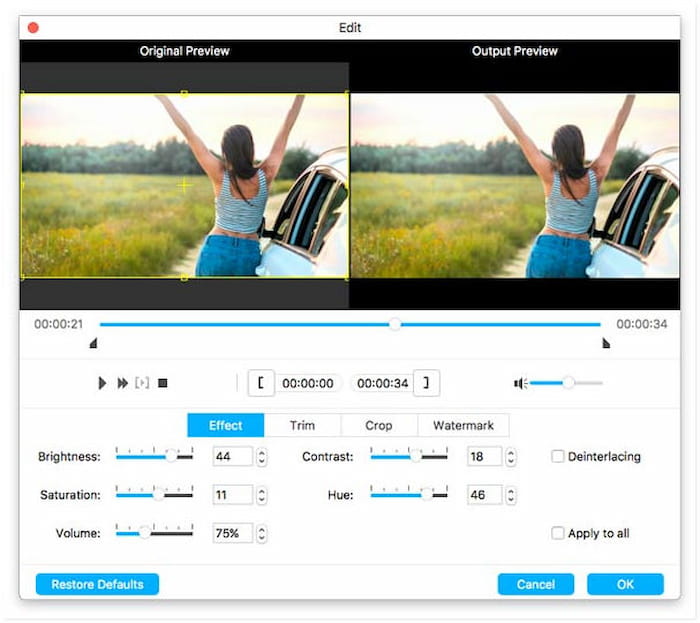
Passaggio 3. Nella finestra successiva, scegli il modello di menu che preferisci nel menu di navigazione a destra. Per personalizzare un modello di menu, aggiungi musica di sottofondo, carica un'immagine personalizzata e inserisci un file di apertura. Tuttavia, fai clic sull'opzione "Nessun menu" se preferisci masterizzare DVD senza menu.
Mancia: Fai clic su Anteprima per vedere come apparirà il menu del tuo DVD prima della masterizzazione. Dopo la personalizzazione e quando sei soddisfatto della tua creazione, fai clic su Bruciare pulsante per procedere.

Passaggio 4.Nella finestra Impostazioni di Masterizzazione, specifica la directory di output nel campo Percorso cartella. Facoltativamente, seleziona l'opzione Salva come ISO per eseguire il backup del DVD come file ISO. Ora, seleziona Masterizza su disco e scegli l'unità disco esterna dal menu a discesa. Fai clic su Inizio per masterizzare il DVD.
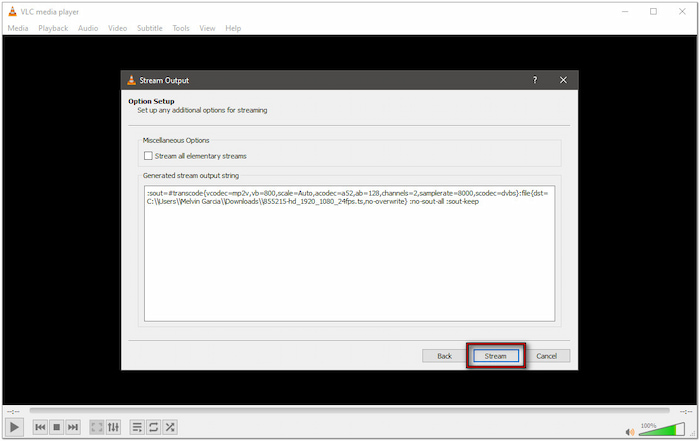
Nota importante: Prima di avviare la masterizzazione, seleziona uno standard TV per garantire la corretta riproduzione del disco. In caso di dubbi sullo standard TV della tua regione, clicca su Aiuto per ricevere assistenza nella selezione dello standard appropriato.
Blu-ray Master ha scelto DVD Creator, che offre una soluzione completa per masterizzare MP4 su DVD su Mac. Il software supporta i formati NTSC e PAL per garantire la riproduzione dei dischi in diverse regioni. Ecco i diversi tipi di... Regioni del DVD per vostra informazione.
Modo 2. Masterizza MP4 su DVD su Mac con iDVD
Compatibilità: Mac OS X dalla versione 10.6 alla 10.14
Ideale per: Creazione di DVD da file MP4 per il backup personale.
iDVD è un classico software gratuito per la creazione di DVD Sviluppato da Apple per i vecchi sistemi Mac. È disponibile in particolare su macOS con versioni precedenti alla 10.6. Permette di convertire facilmente file MP4 in DVD e di aggiungere un modello di menu DVD a tema.
Ecco come usarlo Creatore di MP4 in DVD su Mac:
Passo 1.Esegui iDVD e seleziona Crea un nuovo progetto opzione per avviare un nuovo progetto. Nel frattempo, seleziona l'opzione "Apri un progetto esistente" per aprire un progetto esistente. Quindi, imposta le impostazioni del progetto, come formato video, proporzioni e capacità del DVD.
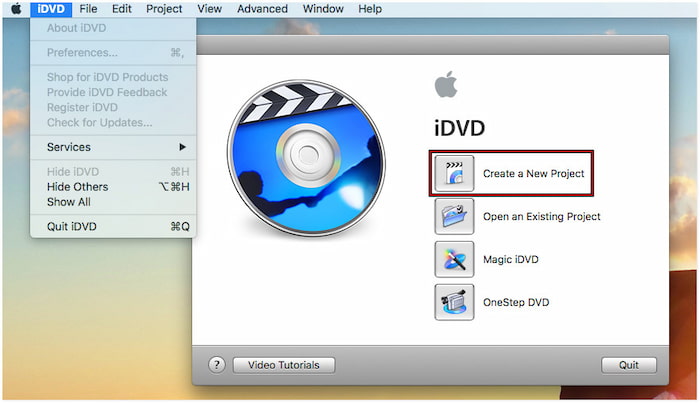
Fai clic sul pulsante Temi per sfogliare i temi disponibili e selezionarne uno. Utilizza la funzionalità Anteprima per vedere come apparirà il tema del menu del tuo DVD. Puoi anche cambiare l'immagine di sfondo e aggiungere musica di sottofondo per creare un modello personalizzato.

Passo 2. Clicca il Media Fai clic sul pulsante nella barra di navigazione in basso a destra per caricare i video MP4. Accedi ai file video e trascinali nel progetto. Puoi anche aggiungere video direttamente da iTunes. Ora, inserisci un DVD vuoto nell'unità disco esterna e fai clic su "Masterizza" per creare il tuo DVD.

iDVD è un leggendario software per la creazione di DVD su Mac, che offre una semplice conversione da digitale a DVD. Tuttavia, tieni presente che il software non è più attivo e supportato da Apple. In altre parole, non sarà più disponibile sulle versioni più recenti di macOS.
Modo 3. Masterizza MP4 su DVD su Mac con MacX Video Converter
Compatibilità: Mac OS X 10.6 e versioni successive
Ideale per: Conversione di file MP4 in file VOB compatibili con DVD prima della masterizzazione con software separato.
Convertitore video MacX Creatore di MP4 in DVD Software. È progettato per convertire file MP4 in formato VOB compatibile con DVD. Dopo aver convertito MP4 in formato VOB NTSC o PAL, è possibile masterizzare facilmente il file risultante su DVD.
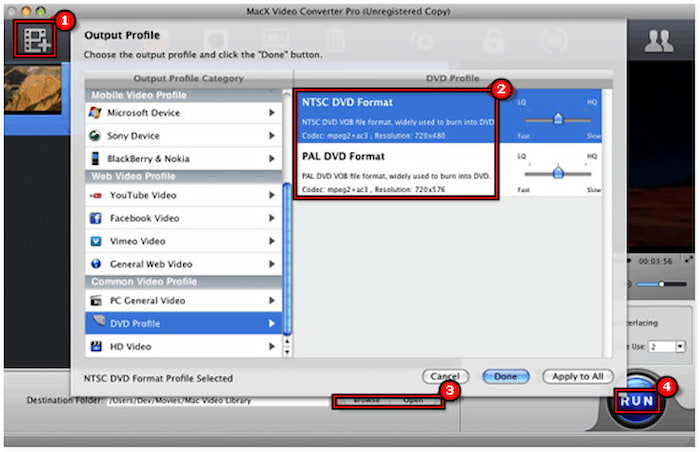
Passo 1.Apri MacX Video Converter, trascina i file MP4 e rilasciali nell'interfaccia principale. Altrimenti, fai clic su Aggiungi file per aggiungerli manualmente. Puoi anche aggiungere più video MP4 se vuoi unirli in un unico file.
Passo 2.Nella finestra popup Profilo di output, seleziona il formato: Formato DVD NTSC o formato DVD PAL. Prima di creare un DVD da file MP4, è possibile ritagliare i video in 16:9 o 4:3. È inoltre possibile aggiungere filigrane personalizzate, inserire sottotitoli e tagliare segmenti video.
Passaggio 3.Fai clic su Sfoglia accanto al campo Cartella di destinazione per selezionare un percorso di destinazione. Ora fai clic sul pulsante grande CORRERE per convertire i video MP4 sul tuo Mac. Dopo la conversione da MP4 a DVD VOB, non dimenticare di masterizzarli su un disco utilizzando un software di masterizzazione DVD.
MacX Video Converter è uno strumento incredibilmente utile per convertire file MP4 in formato VOB compatibile con DVD. Per essere chiari, non è un software di masterizzazione DVD. È uno strumento di pre-elaborazione progettato per gli utenti che desiderano preparare video MP4 per la masterizzazione su disco fisico.
Avvolgendo
Conoscere le migliori pratiche per masterizza MP4 su DVD su Mac È un modo efficace per conservare i tuoi video in un formato fisico. Che tu stia utilizzando uno strumento meno recente come iDVD o convertendo i file con un MacX Video Converter, ogni metodo ha la sua funzione. Tuttavia, se hai bisogno di una soluzione ricca di funzionalità, DVD Creator, consigliato da Blu-ray Master, è ciò che fa per te. È compatibile con diverse versioni di Mac OS X e offre funzionalità complete.
Altro da Blu-ray Master
- 4 modi per masterizzare ISO su DVD su Mac (tutte le versioni di macOS spiegate)
- Masterizza presentazione su DVD su Mac: 2 metodi semplici (aggiornato al 2025)
- Come masterizzare DVD su Mac: i 2 migliori strumenti con guida passo passo
- Masterizza DVD su Windows 10 e Mac: guida semplice + i 3 migliori software
Video su DVD

